こんにちは、Dynamics ERP サポート チームの細野です。
この記事では、製品フィルターを設定し、特定の顧客にのみ製品の販売を許可する方法をご案内いたします。
発注については、承認仕入先を使用することで対象製品の仕入先を制限することができます。
一方、受注については承認仕入先と同様の機能はございませんが、製品フィルターを設定することで、販売先の顧客を限定することが可能となります。
検証に用いた製品・バージョン
Dynamics 365 Finance and Operations
Application version: 10.0.31
Platform version: PU 55
製品フィルターの設定方法
必要条件
製品フィルターを使用するための前提条件は以下の通りです。
製品の保管分析コードグループに対して「倉庫管理プロセスの使用」が「はい」と設定されていること
製品フィルター コードは、倉庫管理プロセス (WMS) を使用する品目に対してのみ有効になります。
事前に、製品情報管理 > 設定 > 分析コードとバリアント グループ > 保管分析コード グループ に移動し、「倉庫管理プロセスの使用」オプションが「はい」に設定されている保管分析コード グループを選択または作成します。
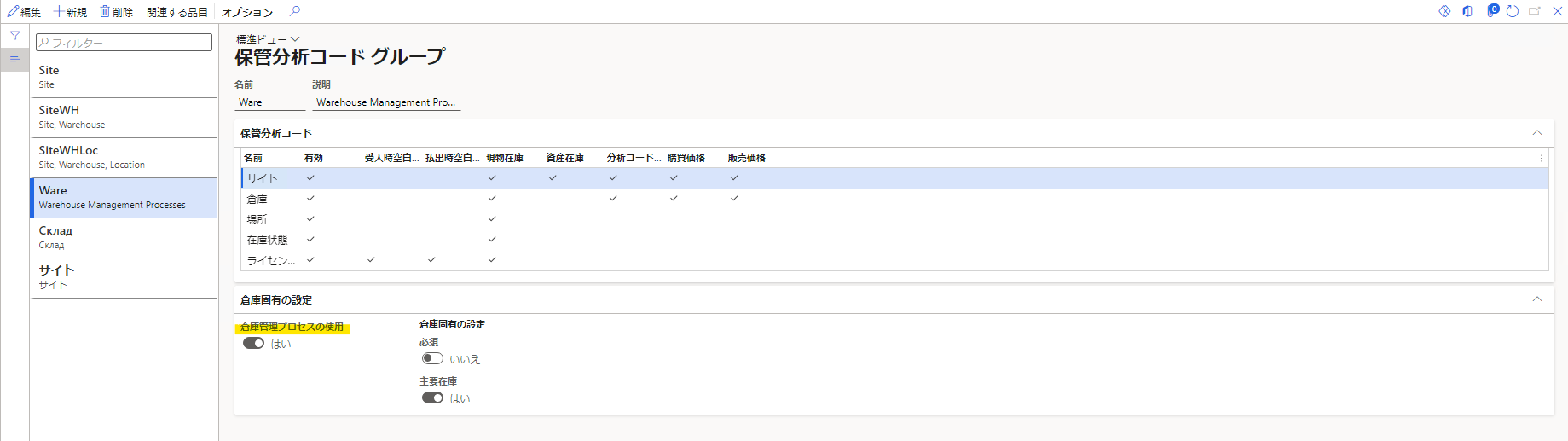
倉庫管理パラメーターで「顧客フィルター」が有効であること
倉庫管理 > 設定 > 倉庫管理パラメーター に移動します。 製品フィルター タブで、「顧客フィルターの有効化」オプションを「はい」に設定します。
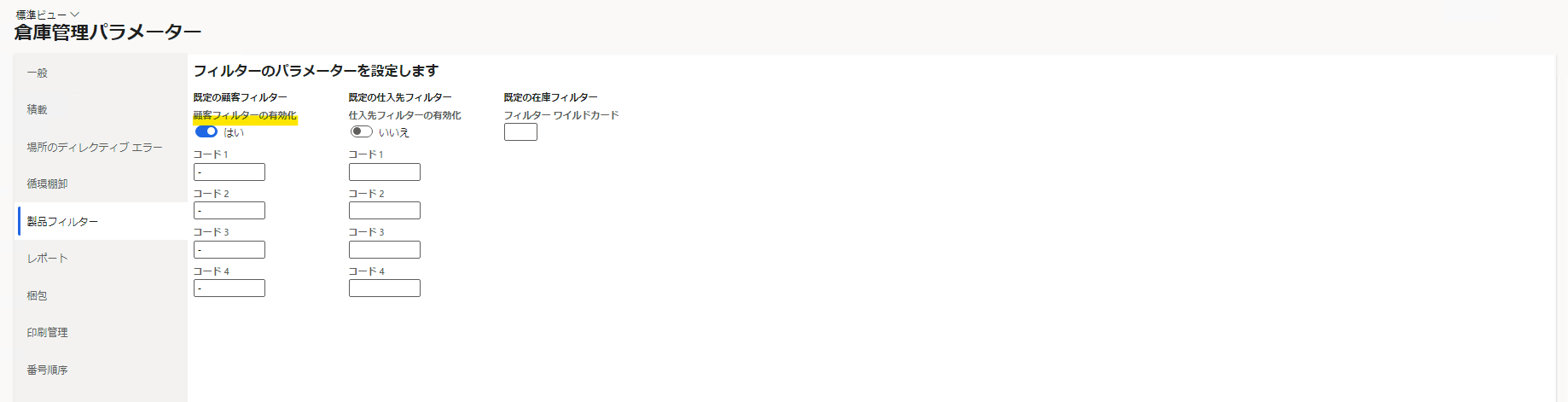
製品フィルターの設定
倉庫管理 > 設定 > 製品フィルター > 製品フィルター に移動する
アクション ペインで 新規 をクリックし、製品フィルターをグリッドに追加する
フィルター タイトルにコード 1を選択する
フィルター コードに任意の値を入力する
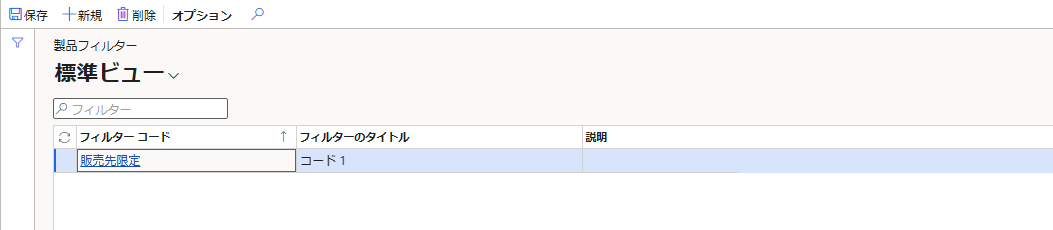
品目グループおよび製品の設定
製品情報管理 > 製品 > リリースされた製品 に移動する
対象製品を選択し、詳細画面を開く
原価の管理パネル以下の品目グループ項目をクリックし、詳細画面を開く
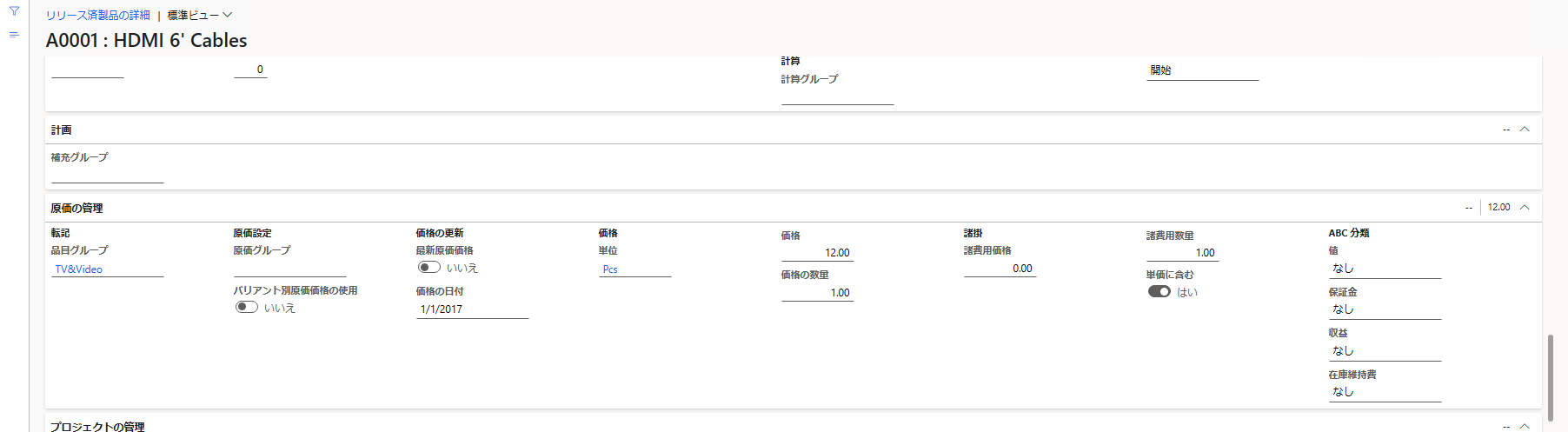
倉庫パネル以下のフィルター コード 1 の使用 を有効化する
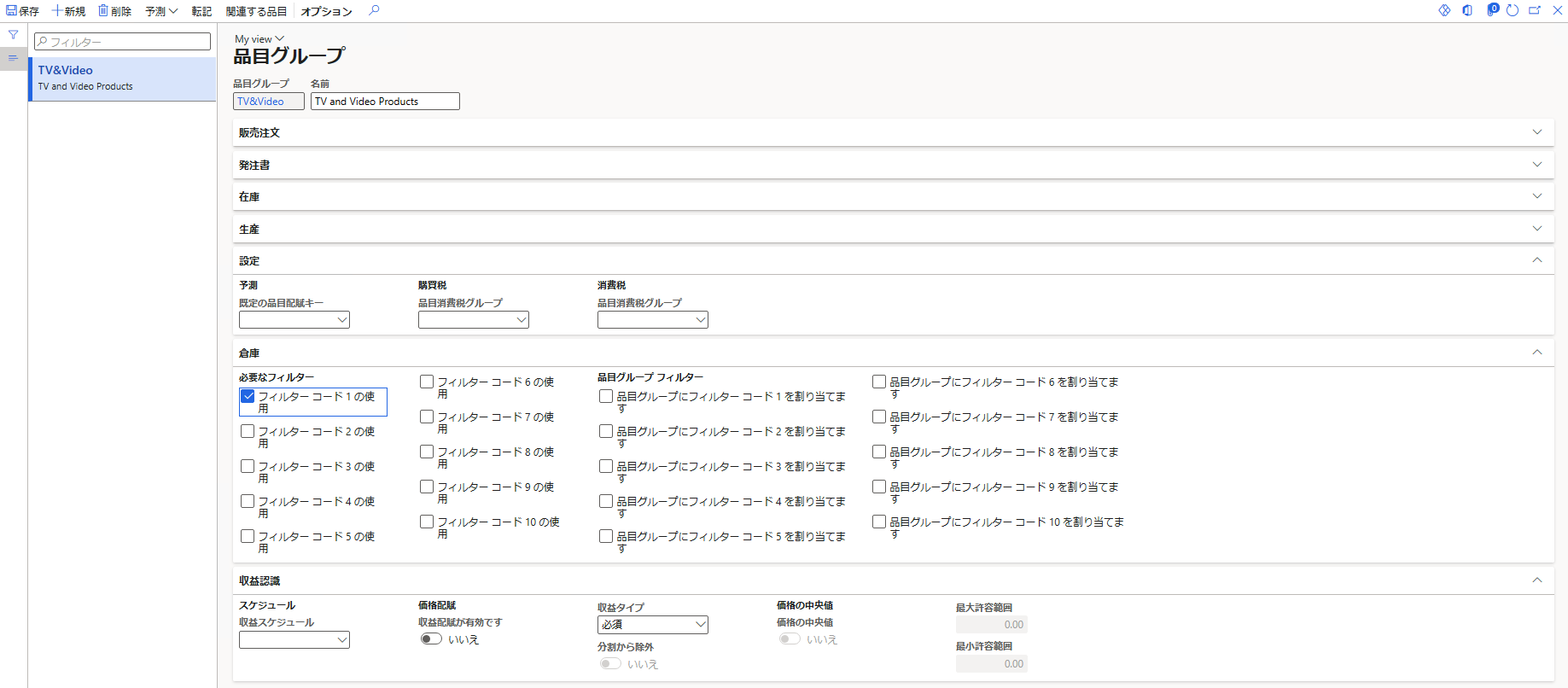
品目グループの詳細画面を閉じ、対象製品の詳細画面に戻る
倉庫パネル以下の製品フィルター コード コード 1 に対し、作成したフィルター コードを指定する
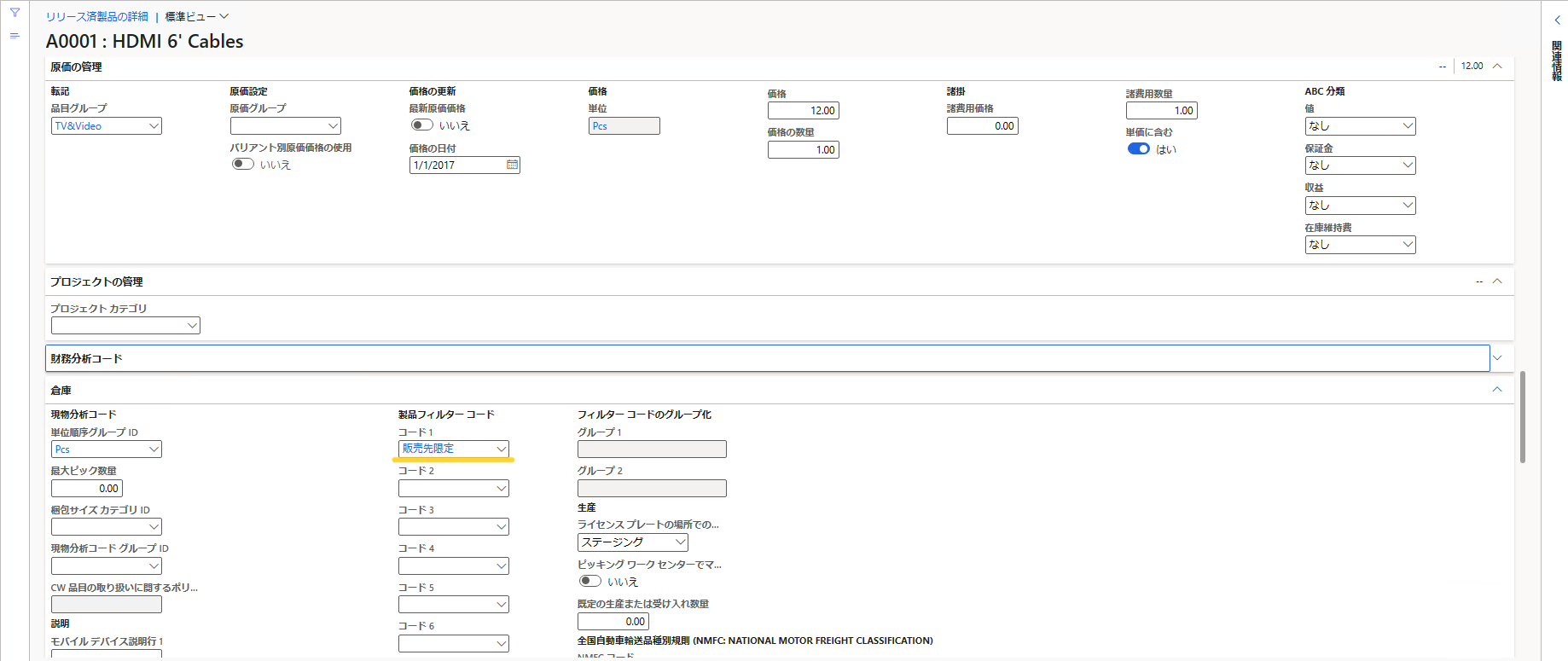
販売を許可する顧客の設定
売掛金管理 > 顧客 > すべての顧客 に移動する
販売を許可する顧客を選択し、詳細画面を開く
顧客 > 設定 > 製品フィルター をクリックする
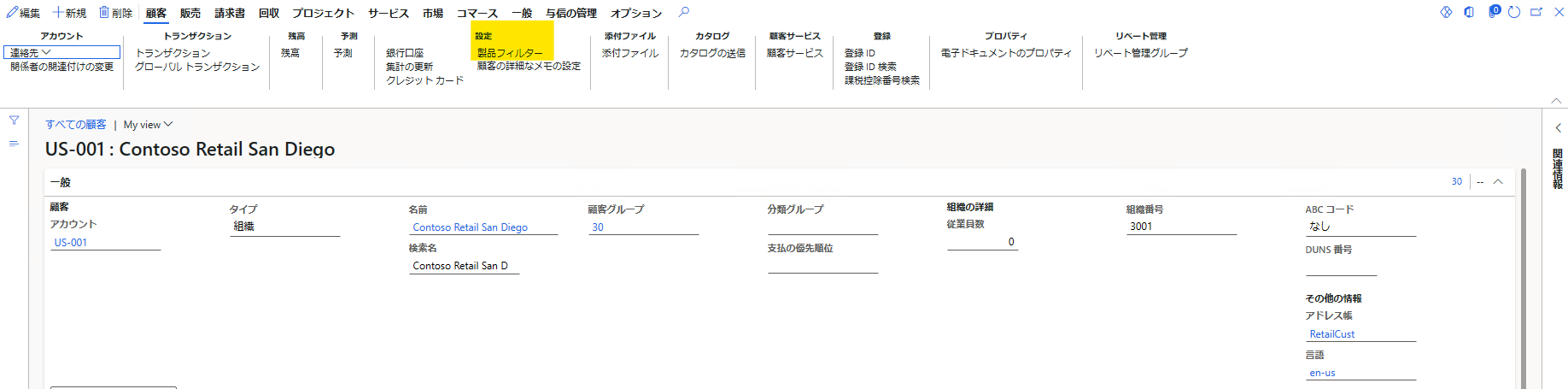
新規をクリックし、以下画像のようにレコードを追加する

販売注文にて挙動を確認する
売掛金管理 > 注文 > すべての販売注文 に移動する
販売を許可する設定を実施した顧客を選択し、販売注文を開く
販売明細行に対象製品を指定し、エラー メッセージが表示されないことを確認する
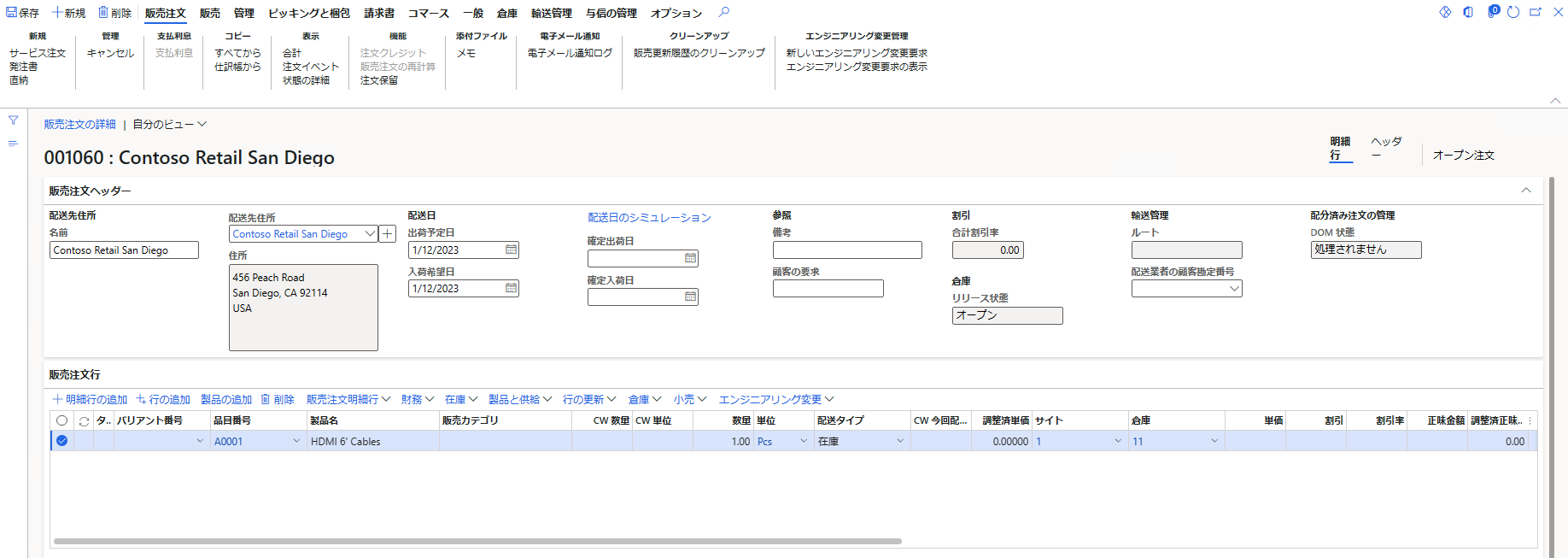
異なる顧客を選択し、販売注文を開く
販売明細行に対象製品を指定し、エラー メッセージが表示されることを確認する
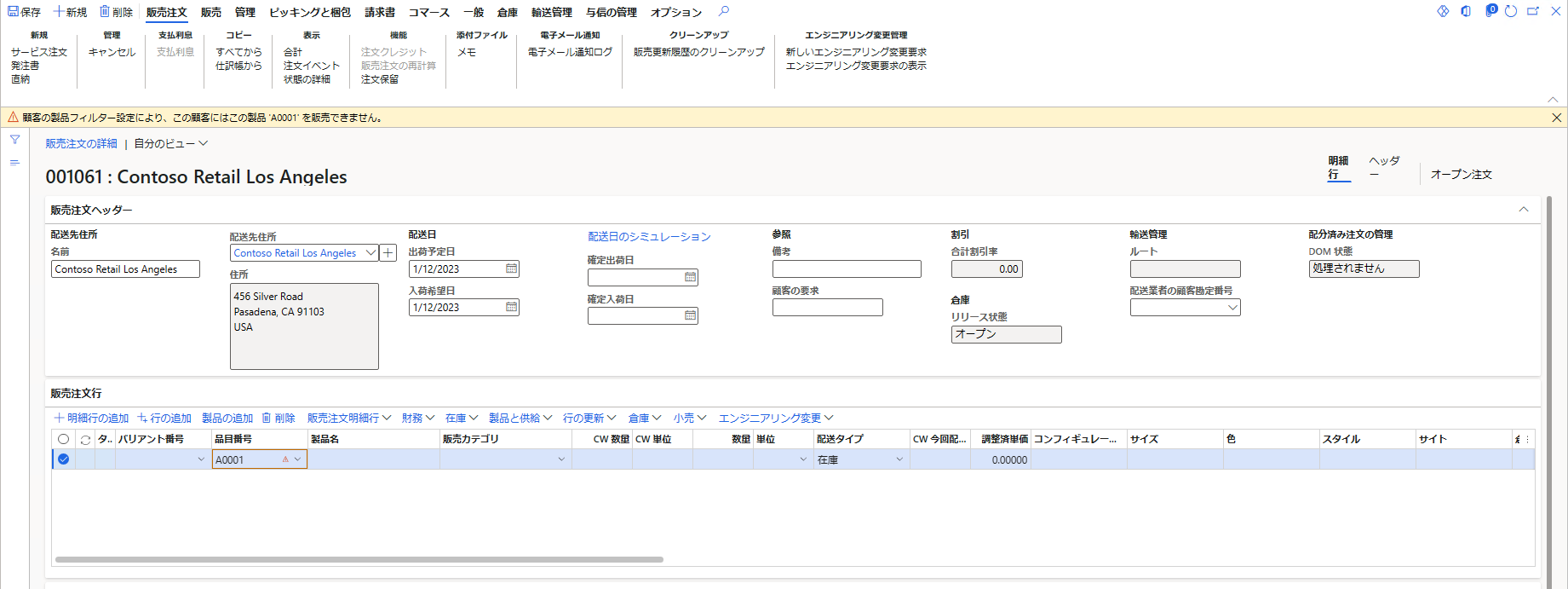
このように一部の顧客にのみ、販売を許可することができます。
補足情報
すべての顧客に対して一律に販売を許可する場合には、倉庫管理 > 製品フィルター > 一般提供する製品 にて対象のコードをご登録ください

顧客ごとではなく顧客グループごとに、製品フィルターを設定することも可能です
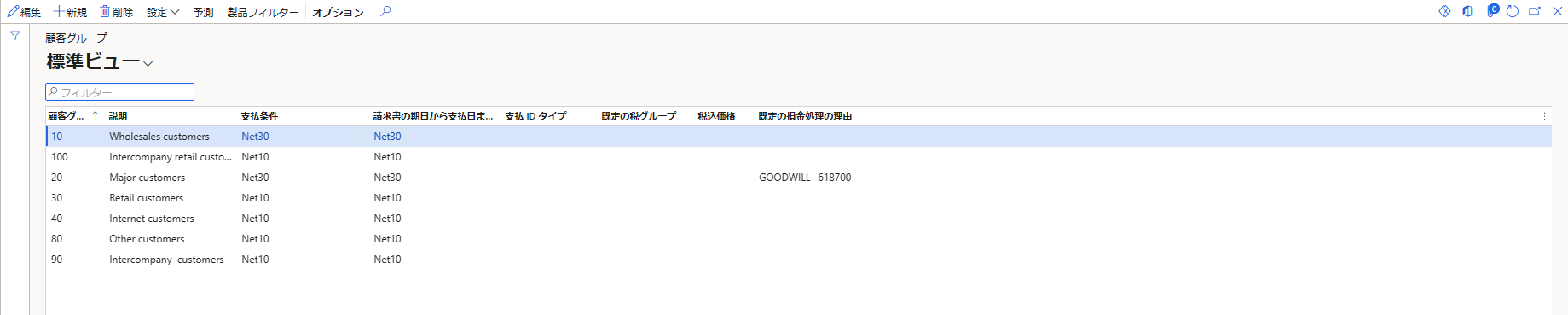
おわりに
以上、製品フィルターを設定し、特定の顧客にのみ製品の販売を許可する方法についてご紹介いたしました。
※本情報の内容(添付文書、リンク先などを含む)は、作成日時点でのものであり、予告なく変更される場合があります。より詳細な情報が必要な場合は、弊社テクニカル サポート, アカウント マネージャー, ソリューション アーキテクト, FastTrack までお問い合わせください。